Chrome浏览器安装卡住是否要退出重装
来源:chrome官网2025-11-09
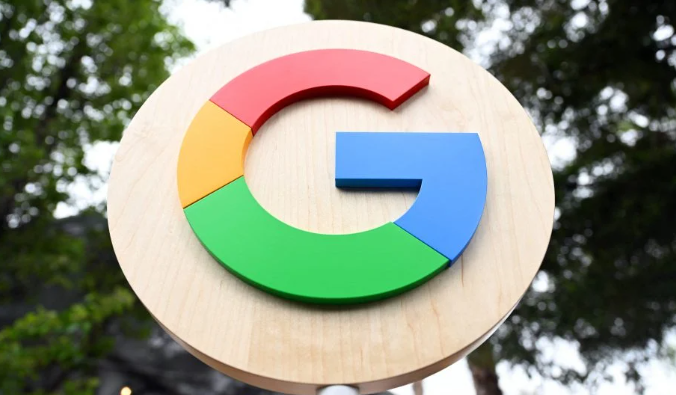
若遇到Chrome浏览器安装进度长时间停滞不动,先不要急于退出程序。打开任务管理器查看是否存在多个chrome.exe进程同时运行,右键结束这些进程后重新双击安装包尝试。有时残留的后台进程会占用资源导致假死现象。
检查网络稳定性并切换下载源。进入设置中的网络配置界面,更换为离您地理位置更近的镜像站点下载。断线重连或重启路由器也能解决因丢包引起的连接中断问题。如果使用无线网络频繁失败,可改用有线连接提升传输可靠性。
暂时关闭安全防护软件进行测试。部分第三方防火墙或杀毒工具会误判安装行为为潜在威胁,在安装前临时禁用实时监控功能。特别是McAfee等主动防御型软件,其严格策略常与Chrome安装程序产生冲突。完成安装后再恢复防护设置。
清理旧版残留文件避免干扰。手动定位C盘下的Program Files和Program Files (x86)目录,删除所有以Google命名的文件夹。若提示文件被占用无法删除,重启电脑后再次操作。同时按Win+R输入%temp%清空临时文件夹内的暂存数据。
修复系统级安装服务组件。以管理员身份打开命令提示符窗口,依次执行msiexec/unregister和msiexec/regserver指令重置Windows Installer服务。该操作能解决因注册表项损坏导致的安装失败问题。随后运行系统自带的sfc/scannow命令扫描修复系统文件完整性。
尝试离线安装包绕过在线验证。从官网获取独立完整的离线安装程序,这种打包形式不受网络波动影响且包含完整依赖库。下载完成后右键选择“以管理员身份运行”,确保获得最高权限执行安装流程。
当上述方法均无效时再考虑卸载重装。进入控制面板的程序功能模块彻底移除现有版本,注意勾选清除用户数据选项。重新安装前建议创建新的用户账户进行测试,排除当前账户配置异常的可能性。对于企业环境用户,需确认组策略是否存在软件限制规则。
通过逐步排查网络环境、清除历史残留、修复系统组件到最终重装决策,大多数安装卡顿问题都能得到解决。关键在于分层实施基础检测与精准调试,避免直接跳转到最后的解决方案。
谷歌浏览器支持标签页快捷切换与管理,本教程解析操作流程,包括多任务切换、标签分组及高效管理技巧,提升用户浏览和工作效率。
2025-10-14
google Chrome浏览器汇总智能广告屏蔽插件排行榜,推荐多款优质插件,帮助用户精准拦截广告,提升浏览体验。
2025-11-08
网页加载卡顿常常影响浏览体验,Chrome浏览器通过缓存清理、插件管理等多种方法提升页面加载速度。本文介绍实用解决技巧,帮助用户诊断并排除卡顿原因,优化性能,提升网页响应和浏览效率。
2025-10-25
谷歌浏览器广告屏蔽规则优化能够改善浏览体验,本教程讲解规则调整、操作方法及页面加载速度优化技巧,让网页访问更顺畅。
2025-10-27
Chrome浏览器提供插件安装与批量管理教程,用户可高效安装、卸载和更新多个插件,通过合理管理提升浏览器功能完整性和操作效率。
2025-10-16
google浏览器提供双因素验证和安全设置功能,可有效防止账户被盗,保障用户登录安全和数据隐私。
2025-10-30
Chrome浏览器启动慢可通过优化设置解决,本教程演示实操方法,包括插件管理和缓存调整,帮助用户实现快速启动体验。
2025-10-21
google Chrome浏览器提供下载与安装操作技巧详解,帮助用户快速完成配置,提升浏览器使用效率。
2025-10-14
谷歌浏览器扩展插件安装及管理经验分享文章,提供高效操作方法,帮助用户科学安装和管理插件,提升浏览器使用效率。
2025-10-29
Chrome浏览器下载记录不显示时,查看日志能帮助排查。本文详细介绍日志查看技巧,协助用户找回下载历史。
2025-10-19
教程 指南 问答 专题
Windows10系统安装chrome浏览器教程
2022-08-26
chrome浏览器下载文件没反应怎么办
2022-09-10
如何在Kali Linux上安装Google Chrome浏览器?
2022-05-31
如何处理 Chrome 中“可能很危险”的下载提示?
2022-05-31
如何在Mac上安装谷歌浏览器
2022-12-22
在Ubuntu上安装Chrome的最佳方式
2022-05-31
谷歌浏览器怎么设置下载pdf
2022-10-27
在PC或Mac上加速Google Chrome的10种方法
2022-06-13
电脑上安装不了谷歌浏览器怎么回事
2023-03-30
如何在Windows系统上安装Google Chrome
2024-09-12

